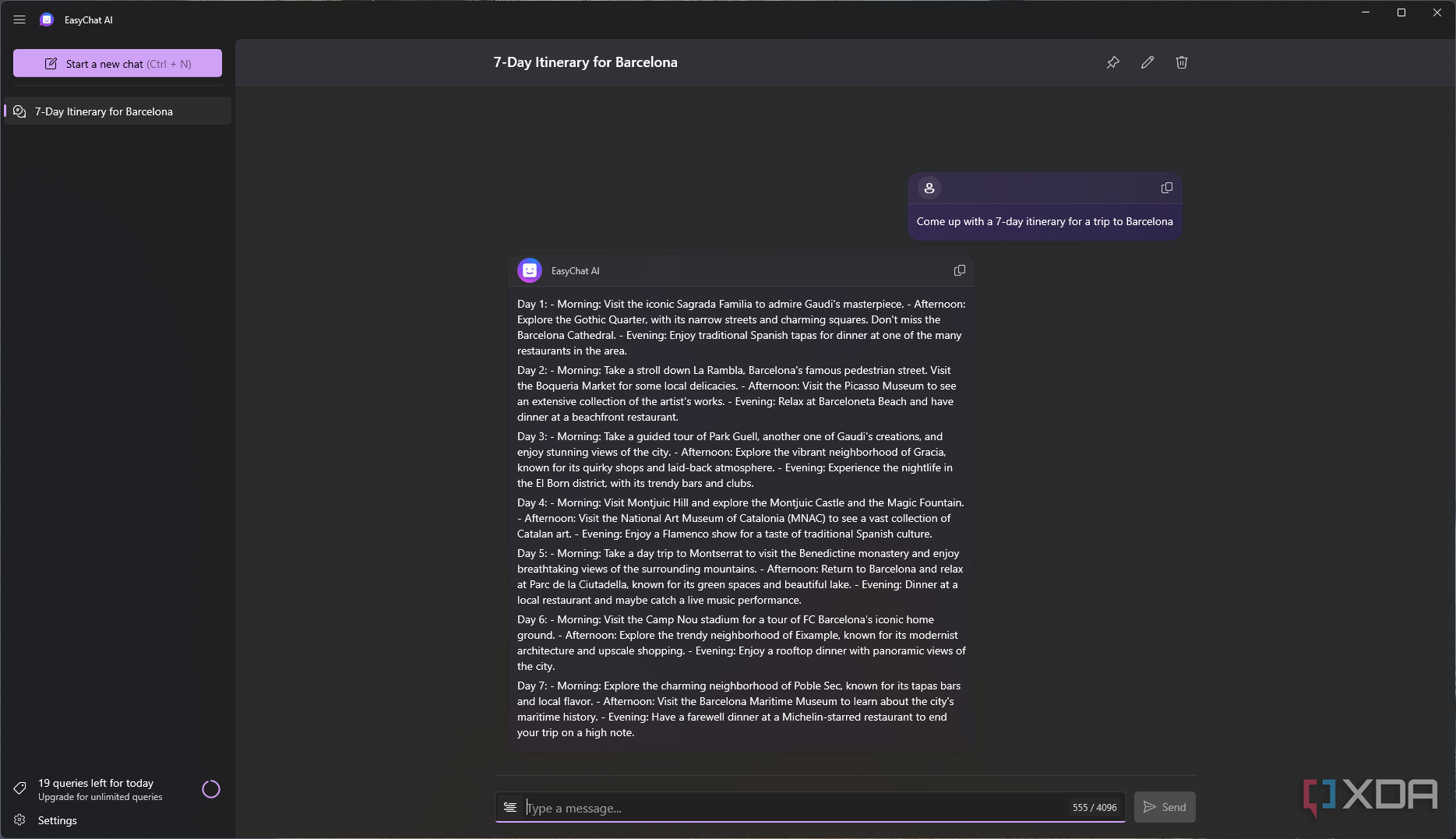Искусственный интеллект сейчас в моде, и ChatGPT — одно из самых популярных его применений. Чат-бот OpenAI — это простой способ выполнить самые разные задачи, будь то задание простых вопросов, проверка кода или даже написание резюме. Это становится все более мощным инструментом, и сегодня многие считают его незаменимым.
И, конечно же, вы можете использовать ChatGPT в своем браузере практически на любом устройстве, но если вы находитесь на своем ПК и вам нужен быстрый доступ к нему, почему бы не более тесно интегрировать этот опыт с самой Windows 11. Что ж, к счастью, есть способы сделать это.
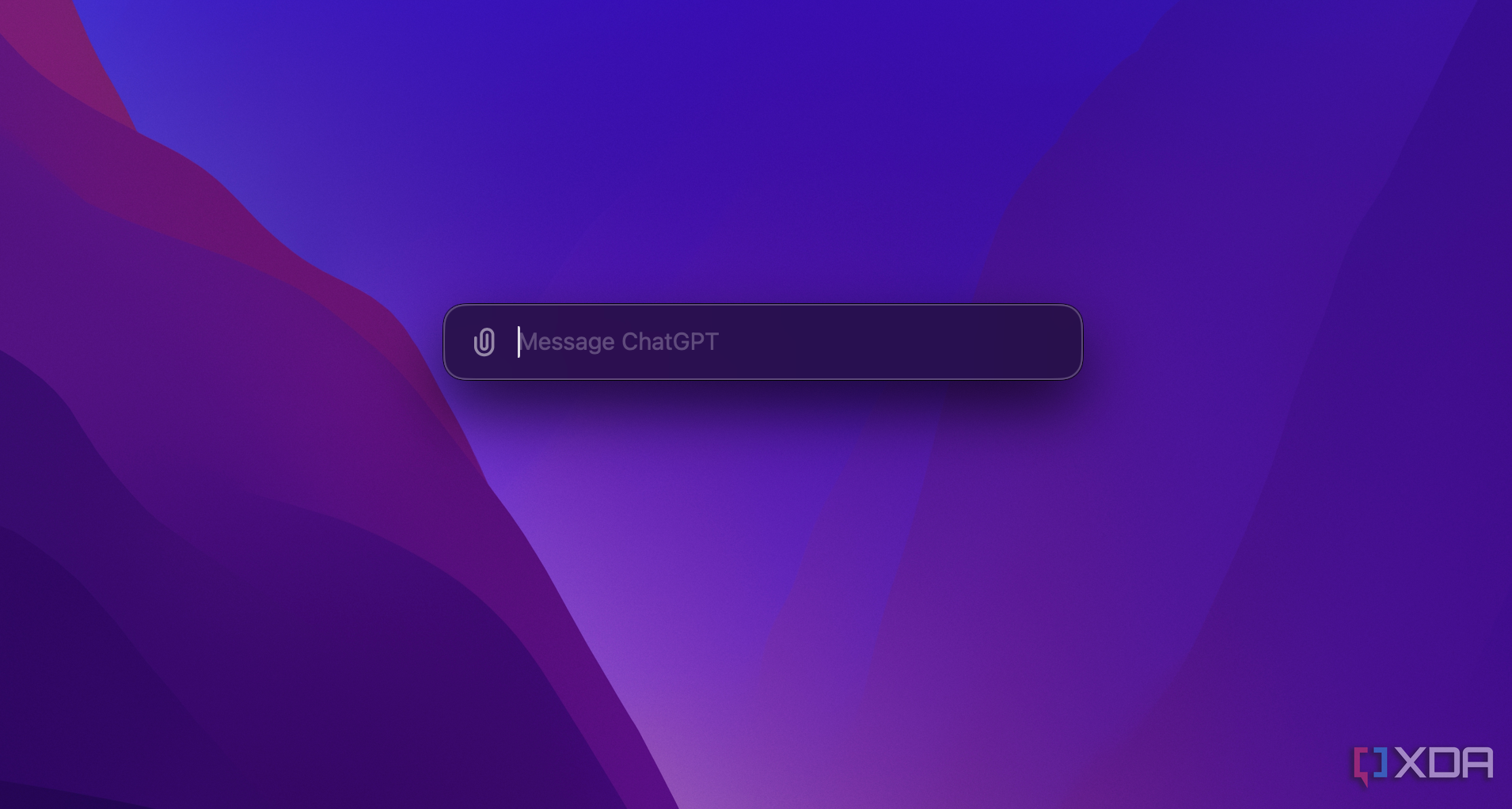
Приложение ChatGPT для Mac работает как Spotlight и лучше, чем Siri
Мы получили доступ к приложению ChatGPT для Mac, и оно работает так же, как Spotlight… и, конечно же, лучше, чем Siri.
Использование ChatGPT с приложением для Windows
Более удобный и красивый способ использования ChatGPT.
Один из лучших способов использовать ChatGPT на ПК с Windows — использовать специальное приложение. Многие разработчики выпустили приложения, использующие ChatGPT в более уникальном интерфейсе, и отличным примером этого является EasyChat AI. Это приложение имеет очень чистый пользовательский интерфейс, который по-прежнему очень напоминает веб-сайт ChatGPT, но при этом очень похож на приложение для Windows.
Однако, если посмотреть в сторону, EasyChat AI — это, по сути, просто ChatGPT с другим пользовательским интерфейсом. Вы можете попросить его рассказать вам анекдот, спланировать поездку или провести собеседование для практики. Он также обеспечивает полную поддержку разметки для кодирования, а также имеет несколько подсказок по умолчанию, которые помогут вам начать работу.
Это бесплатное приложение, хотя бесплатный план ограничен 20 запросами в день, и таким образом вы можете использовать только модель GPT-3.5. Вы также можете платить ежемесячную плату за неограниченное количество запросов, но вы все равно будете ограничены GPT-3.5. При этом вы можете использовать свой собственный ключ API, если хотите получить доступ к GPT-4 или более поздней версии GPT-4o. Вам все равно придется заплатить за некоторые дополнительные функции, но это пожизненная лицензия, поэтому вам не придется беспокоиться о ежемесячных платежах.
EasyChat AI даже имеет функцию быстрого чата. В результате значок EasyChat AI всегда будет отображаться сбоку на экране, так что вы всегда сможете получить доступ к ChatGPT, даже когда занимаетесь другими делами. Вы можете щелкнуть этот значок в любой момент, чтобы начать быстрый чат или переключиться на полное окно приложения, если вам нужно.
Если вы хотите получить еще более быстрый доступ к ChatGPT, вы всегда можете закрепить приложение на панели задач для более быстрого доступа. Это фактически позволяет запускать приложение с помощью сочетания клавиш. Вот как это работает:
- Установите приложение EasyChat AI из Microsoft Store, если вы еще этого не сделали.
- Откройте меню «Пуск» и найдите приложение EasyChat AI.
- Щелкните правой кнопкой мыши и выберите Брать на заметку.
- Note положение приложения на панели задач.
- Чтобы запустить приложение с помощью клавиатуры, нажмите Windows + 1-9 с номером, соответствующим положению значка EasyChat AI на панели задач (за исключением значков Windows, таких как «Пуск», «Виджеты» и «Поиск»).
Установка ChatGPT в качестве веб-приложения
Сделайте так, чтобы ChatGPT чувствовал себя как дома
Если вы не хотите, чтобы стороннее приложение обрабатывало ваши запросы ChatGPT, вы всегда можете установить официальный сайт как отдельное приложение. Поскольку он ведет себя так же, как приложение, он также поддерживает закрепление на панели задач, как мы только что упомянули выше. Вот как это работает:
- В выбранном вами браузере (здесь мы используем Chrome) откройте ChatGPT.
- Нажмите кнопку с тремя точками в правом верхнем углу и выберите Сохранить и поделиться > Создать ярлык (или Установить страницу как приложение).
- Выберите имя ярлыка и нажмите Создавать или Установить.
- ChatGPT теперь будет в вашем меню «Пуск», и вы можете щелкнуть его правой кнопкой мыши и выбрать Брать на заметку для более быстрого доступа.
- Чтобы запустить ChatGPT с клавиатуры, нажмите Windows + 1-9выбрав номер, соответствующий положению приложения на панели задач.
Некоторые шаги могут несколько отличаться в зависимости от вашего браузера. Microsoft Edge будет чем-то похож, но возможность установки ChatGPT будет доступна ниже. Приложения > Установить этот сайт как приложение. Между тем, Вивальди требует, чтобы вы вместо этого щелкнули правой кнопкой мыши вкладку в меню вкладок и затем выбрали Установить ЧатGPT.
Вы всегда можете использовать Copilot
Это что-то вроде ChatGPT
Если вам нужен еще более интегрированный способ запуска ChatGPT в Windows 11, вы всегда можете выбрать другой вариант: использовать Microsoft Copilot. Copilot использует те же модели GPT, что и ChatGPT, а также дополнительные возможности, такие как бесплатное создание изображений. Он также использует Bing для предоставления более актуальной информации благодаря возможностям своей поисковой системы.
Доступ к Copilot в Windows в настоящее время можно получить с помощью Windows + С ярлык, хотя Microsoft скоро упразднит этот ярлык в пользу включения приложения Copilot, что означает, что вы можете использовать тот же метод закрепления на панели задач, что и выше, чтобы получить к нему быстрый доступ. Ноутбуки, выпущенные в 2024 году, также имеют клавишу Copilot, предназначенную для запуска чат-бота, что еще проще.

ChatGPT против Microsoft Copilot против Google Близнецы: В чем различия?
Если вы пытались выяснить, какой инструмент генеративного искусственного интеллекта лучше, вы попали по адресу.
ChatGPT может изменить то, как вы используете свой компьютер
Независимо от того, какой метод вы выберете, наличие ChatGPT прямо на рабочем столе — это очень важно. Этот чат-бот на базе искусственного интеллекта может отвечать на любые вопросы и даже помогать с более сложными запросами, такими как составление для вас резюме, и облегчает жизнь множеству людей. Эти методы значительно упрощают использование ChatGPT в любой момент, делая его более полезным, чем когда-либо.

Как сохранить разговор ChatGPT
Если вы хотите сохранить разговор ChatGPT в безопасном месте, вот лучший способ это сделать.